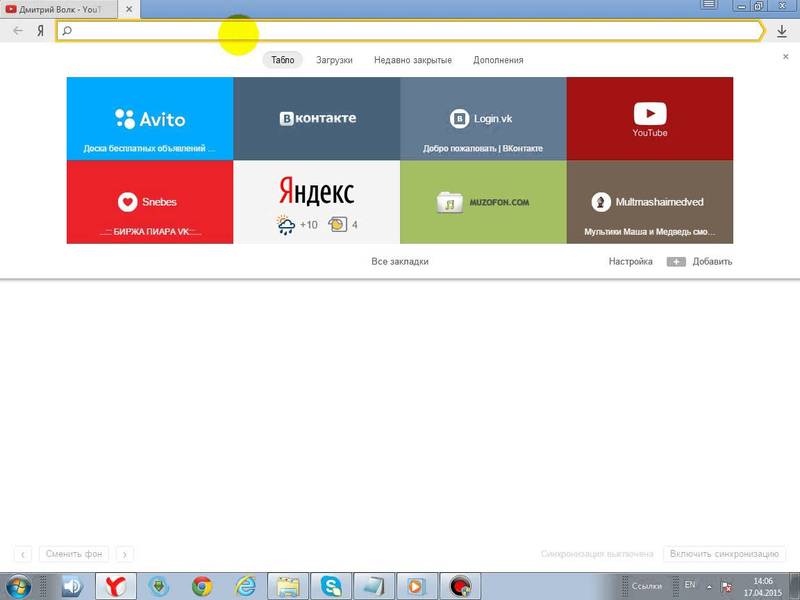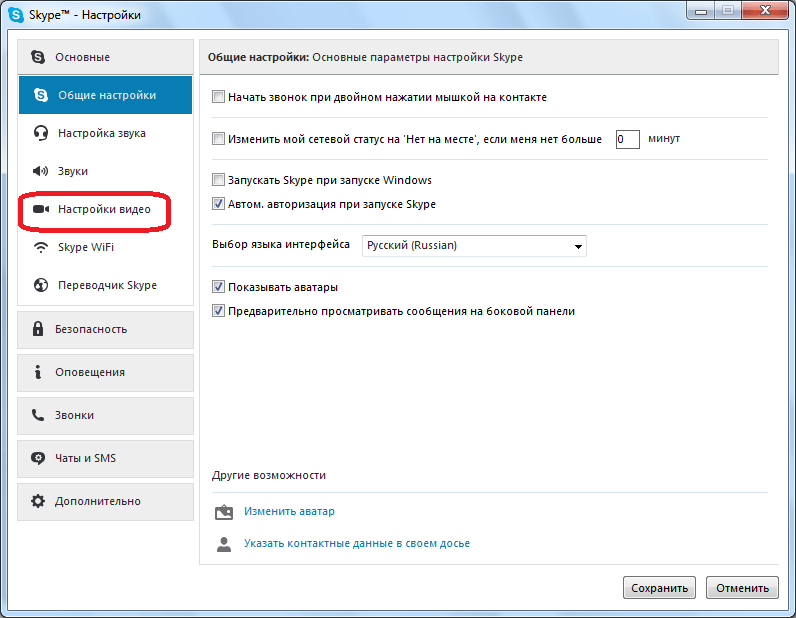Как отключить рекламу в Скайпе, используя файл hosts?
Еще один метод связан с добавлением нескольких значений в файл hosts, таящийся глубоко в недрах вашего рабочего ПК. Что же это, собственно, за файл такой, и для чего он нужен? Файл hosts – это системный файловый объект, где можно явно указать ресурсы, доступ к которым из операционной системы будет заблокирован. Если строка предваряется значком решетки (#), данная строка будет закомментирована и ее значение при принятии в счет заблокированных ресурсов учитываться не будет. Файл находится по приведенному ниже адресу: C:/Windows/System32/drivers/etc. Есть один нюанс в работе с hosts. Чтобы открыть его, достаточно воспользоваться простым редактором для правки текстов (к примеру, самым обычным блокнотом). Но в обычном режиме редактирования изменения в нем не сохраняются, поскольку требуется открыть его в режиме администратора. Как обойти это ограничение? Можно просто скопировать файл hosts в любое другое местоположение (к примеру, на тот же рабочий стол), внести все правки в новый скопированный файл, а затем заменить системный файловый объект в папке «etc» на диске С: на тот, который вы скопировали в рабочую папку, и куда вносили правки.
Итак, какие же изменения нужно внести в hosts, дабы гарантировать блокировку рекламы в скайпе, и как это вообще делается? Отмечаем файл мышкой и кликаем на нем правой клавишей мыши. В списке выберем пункт «Открыть с помощью». Появляется контекстное меню для выбора программы, при поддержке которой вы сможете открыть указанный системный файловый объект.
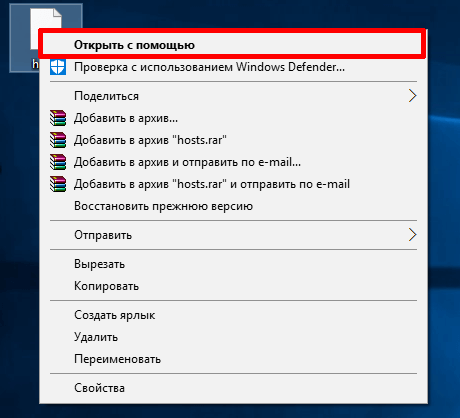
Выбираем в списке Блокнот. Наконец, файл открылся.
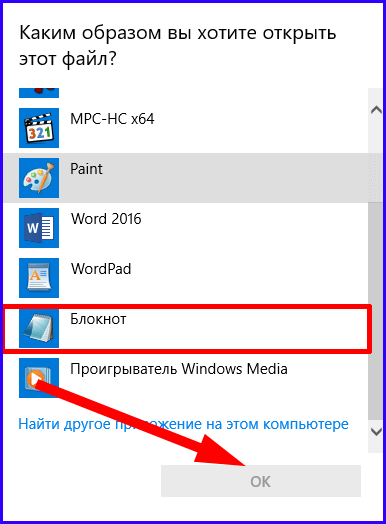
Теперь допишем в него несколько новых строк. После последней строчки, предваряющейся значком решетки (#), добавим указанные ниже значения.
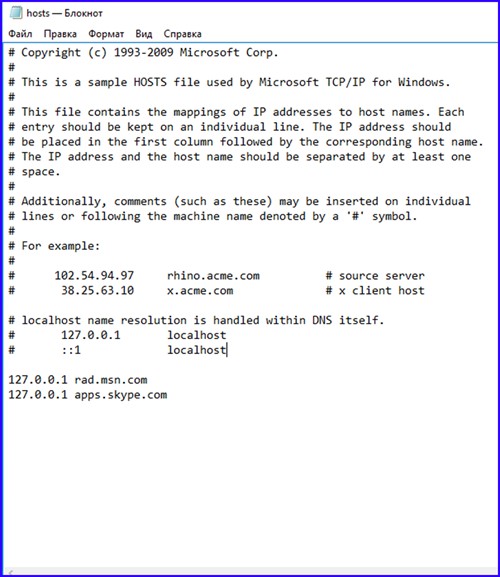
Если не хотите особо заморачиваться, можете попросту скопировать нужные значения прямо с этой страницы.
127.0.0.1 rad.msn.com
127.0.0.1 apps.skype.com
Если вы все же решили вводить представленные строки собственноручно, не забудьте поставить после IP-адреса и перед названием блокируемого веб-ресурса по крайней мере один пробел. После ввода описанных выше значений доступ к указанным сайтам с вашего компьютера окажется заблокирован.
Когда все будет готово, все изменения в системном файле hosts нужно сохранить, нажав комбинацию клавиш “Ctrl-S”. Далее переместите измененную версию файла hosts в ее первоначальное местоположение, а именно в директорию etc, расположенную на диске C: по пути, указанному в начале этого раздела. Поскольку там уже такой файл есть, просто делаем замену. Далее, все, что нам остается, это перезапустить Скайп и проверить выполненные изменения. Как видим, реклама полностью исчезла.
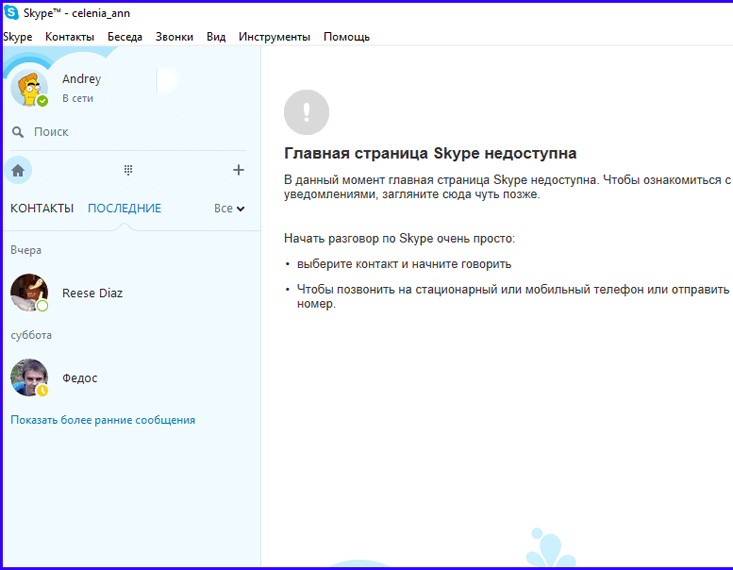
Если приведенные выше операции никакого результата не дали, под двумя новыми добавленными строчками впишите следующие значения.
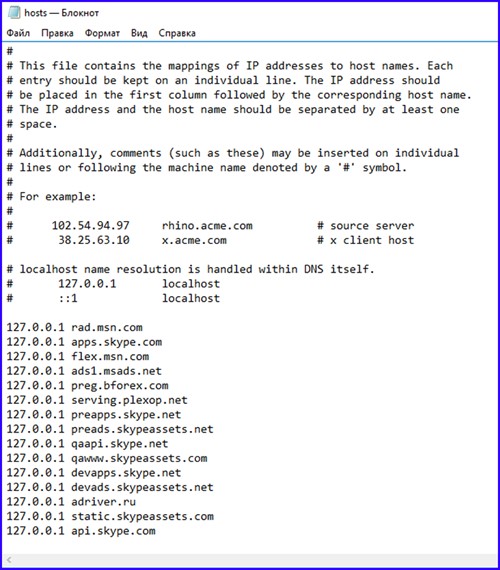
127.0.0.1 rad.msn.com
127.0.0.1 apps.skype.com
127.0.0.1 flex.msn.com
127.0.0.1 ads1.msads.net
127.0.0.1 preg.bforex.com
127.0.0.1 serving.plexop.net
127.0.0.1 preapps.skype.net
127.0.0.1 preads.skypeassets.net
127.0.0.1 qaapi.skype.net
127.0.0.1 qawww.skypeassets.com
127.0.0.1 devapps.skype.net
127.0.0.1 devads.skypeassets.net
127.0.0.1 adriver.ru
127.0.0.1 static.skypeassets.com
127.0.0.1 api.skype.com
После этого, скорее всего, рекламы у вас точно не будет.
Надеемся, что описанные в нашей статье меры как отключить рекламу в скайпе помогут вам навсегда избавиться от назойливых баннеров в приложении, и полноценно работать и общаться с людьми, находящимися в любой точке Земного шара без каких-либо барьеров и ограничений.
Как убрать рекламу в Skype
Скайп является самой популярной программой для осуществления звонков и отправки сообщений. После приобретения этой программы компанией Майкрософт, в ней стало появляться много рекламы, которая, в принципе, не мешает осуществлению звонков и переписке, но может в значительной степени раздражать, ведь эти баннеры довольно яркие и постоянно мигают. Даже при самом запуске, баннеры с навязчивой рекламой занимают большую часть рабочего пространства программы. Это может приводить к тому, что пользователь совершенно случайно может кликать на рекламе и открывать ненужные сайты. Рассмотрим вопрос, как убрать рекламу в Skype стандартными инструментами, настройкой встроенных приложений Windows, а также использованием сторонних программ.

Стоит отметить, что наиболее очевидные способы не приводят к желаемому результату (имеется ввиду установка специальных настроек в самом Скайпе). Для этих целей необходимо редактировать файл hosts или использовать сторонние утилиты, которые гарантированно избавят Вас от рекламы в Skype.
Настройки программы для отключения рекламы в Скайп
Разработчики программ всегда стараются предоставлять полноценные инструменты программ, которые помогают осуществить самые тонкие настройки программ для каждого пользователя. Скайп в этом плане также не является исключением, но в вопросе рекламы, они явно решили посмеяться над всеми. И хоть пункт отключения рекламы присутствует, он не отключает ее полноценно.
Для отключения рекламы:
- откройте пункт «Инструменты»;
- выберите строку «Настройки»;
- перейдите на вкладку «Настройки безопасности»;
- снимите галочку, указанную на скриншоте;
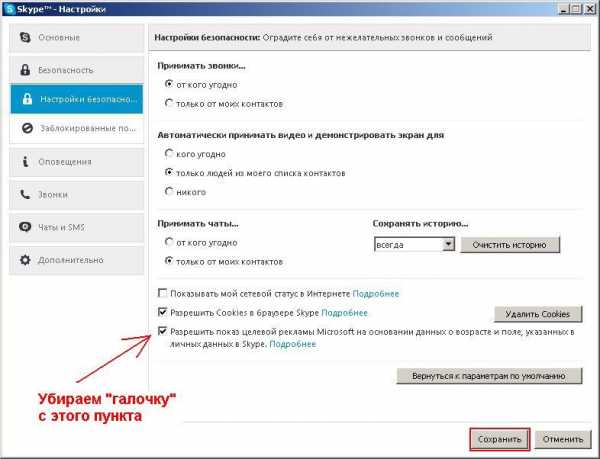
После проделанных действий, рекламные баннеры должны были исчезнуть, но этого так и не произошло.
Исключить рекламу в настройках Internet Explorer
Этот способ подойдет для любых версий операционной системы Windows. Единственное, что необходимо сделать в версиях, начиная с Windows 8.1 – установка Internet Explorer со специальными расширенными настройками.
Чтобы избавиться от рекламных баннеров этим способом, выполните последовательность действий:
- откройте Internet Explorer;
- кликните по пункту меню «Сервис»;
- перейдите на вкладку «Безопасность»;
- кликните по пиктограмме «Опасные сайты» (красный перечеркнутый кружок) и нажмите на кнопку «Сайты» для отображения списка;
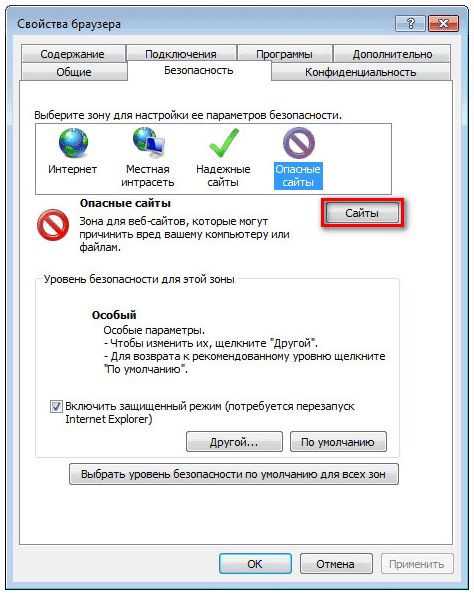
используя кнопку «Добавить», введите адреса https://rad.msn.com, https://apps.skype.com и добавьте их в список (показано на скриншоте);
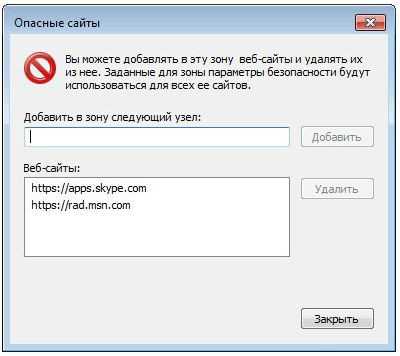
сохраните установленные настройки.
Отключение рекламы произойдет только после перезапуска Skype (если он, на момент выставления настроек был запущен).
Этот способ позволит отключить всплывающую рекламу, но не гарантирует 100% эффекта, ведь рекламные баннеры могут ссылаться и на другие ресурсы. В этом случае необходимо список блокируемых сайтов расширить таким же образом, как было описано выше.
Список сайтов, потенциально влияющих на отображение рекламы в Скайпе:
- https://apps.skype.com;
- https://rad.msn.com;
- https://api.skype.com;
- https://static.skypeassets.com;
- https://adriver.ru.
Редактирование файла hosts, чтобы избавиться от рекламы
Этот способ является наиболее действенным. Для этого необходимо выполнить следующую последовательность действий:
- пройдите по адресу C:\Windows\System32\drivers\etc, чтобы отыскать служебный файл hosts и отредактировать его;
- откройте рассматриваемый файл, воспользовавшись любым текстовым редактором, например, «Блокнотом» (помните, что его нужно открывать для редактирования с правами администратора, в противном случае, все внесенные изменения не будут сохранены);
- перейдите вниз всего файла и сделайте следующие записи: 127.0.0.1 rad.msn.com, 127.0.0.1 apps.skype.com (показано на скриншоте);
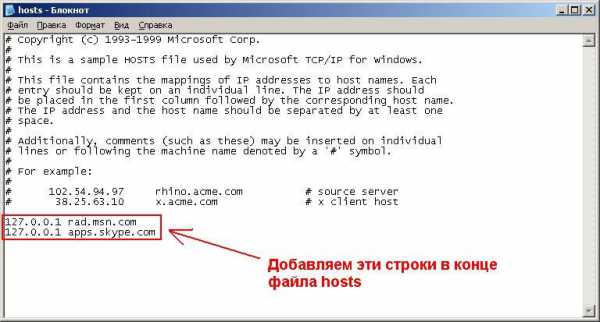
сохраните внесенные изменения и закройте текстовый редактор.
После этого всплывающая реклама должна полностью исчезнуть. Если же этого не произошло, необходимо в этом файле дополнительно прописать адреса, которые были указаны выше и сохранить все изменения.
Использование Adguard для блокирования рекламы в Скайп
После установки, откройте эту программу и нажмите на кнопку «Добавить браузер» внизу окна (показано на скриншоте).
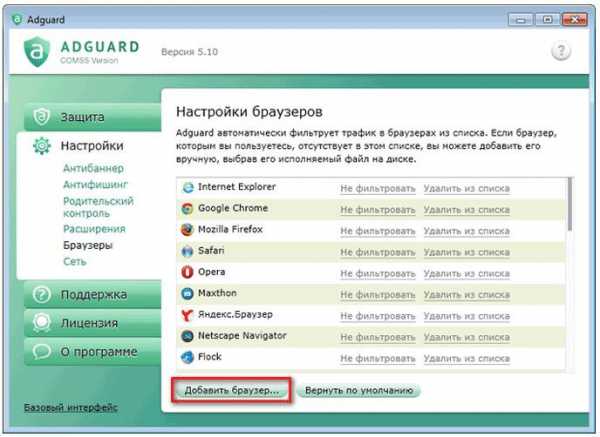
В открывшемся проводнике пройдите по адресу C:\ Program Files\Skype\Phone и внесите его в перечень браузеров.
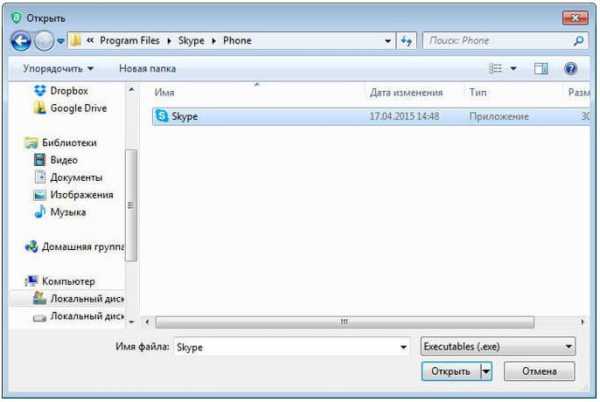
Теперь, данная программа будет полностью контролировать всплывающую рекламу и отключать ее.
Во всех представленных способах нет ничего сложного и любой человек сможет убрать рекламу в скайп, четко выполнив вышеперечисленные инструкции.
Три способа убрать рекламу в skype
1 Выключение показа рекламных роликов в настройках Скайпа.
В перечне Ваших контактов есть реклама, которую мы можем отключить через настройки самой программы Skype. Пройдите в «Инструменты» — «Настройки».
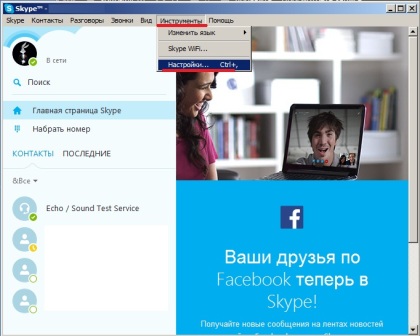
В окне нажимаем — «Настройка безопасности». Далее, в списке меню, находим строчку «Разрешить показ целевой рекламы…..». Убираем галочку напротив этой строчки и нажимаем на кнопку «Сохранить», которая находится в нижнем углу справа.
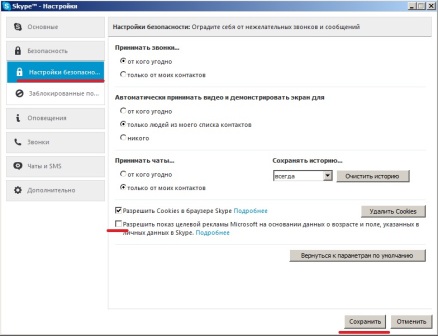
Впредь рекламные акции больше не будут беспокоить Вас внизу окна с контактами. Но, реклама продолжает появляться при осуществлении звонка в окне интерфейса. Как от нее избавиться я расскажу немного позднее. А сейчас, я расскажу что нужно сделать, чтобы исчезла реклама, пользуясь Internet Explorer.
2 Отключение рекламы Скайпа, используя Internet Explorer.
Чтобы лишиться рекламы в Скайпе нужно сделать изменения в настройках — Internet Explorer. Откройте браузер и нажмите на кнопку «Сервис», которая расположена в верхнем углу справа. Отыщите — «Свойства браузера», в появившемся меню.
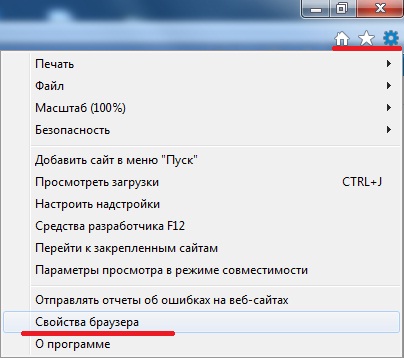
В открывшемся окне войдите в пункт меню — «Безопасность». Меню предлагает — выбрать зону для настройки критериев безопасности. Здесь отмечаем зону — «Опасные сайты». Далее нажимаем на кнопку — «Сайты».
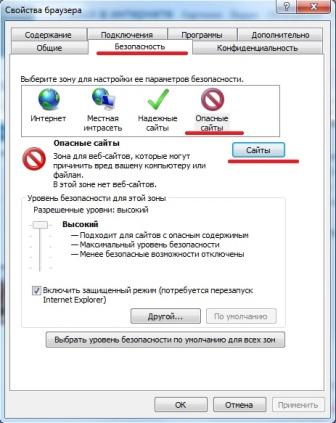
Откроется окно под названием «Опасные сайты», где Вам необходимо прописать список сайтов, представляющих опасность: и . Добавьте их в список, соблюдая очередь, через строку «Добавить в зону следующий узел» и кнопку «Добавить». Произведя эти действия, нажмите кнопку — «Закрыть» и «ОК».
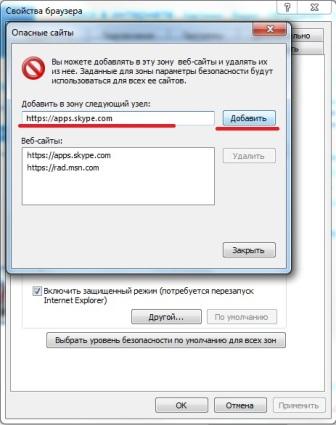
А теперь заново запустите программу Скайп, чтобы проверить все ли работает и пропали ли рекламные ролики.
3 Как убрать рекламу в skype в текстовом файле hosts.
Чтобы исчезла реклама, которая всплывает на экране в режиме звонков, нужно заблокировать рекламные серверы, чтобы сам Скайп блокировал их. Для этого откроем проводник и введем туда следующие данные: C:\Windows\System32\Drivers\etc. Появится папка с системными файлами. Находим среди них файл, который называется — «hosts». Чтобы его открыть, используйте блокнот либо какую-то похожую программу для текстовых файлов. Блокнот откроет файл с текстом и цифровыми значениями.
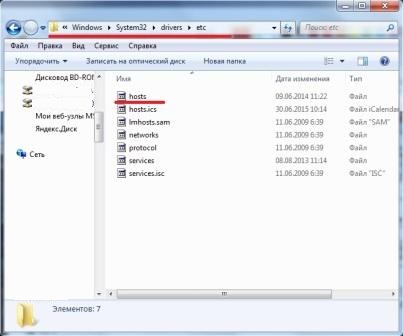
Выставляем курсор в конце текстовых данных и вписываем строку — 127.0.0.1 rad.msn.com. Действие такой строки в том, что программа Скайп не будет находить рекламные серверы. Не забывайте после редактирования файла «hosts» — сохранить его. Далее перезапустите свой компьютер, и рекламные ролики пропадут.
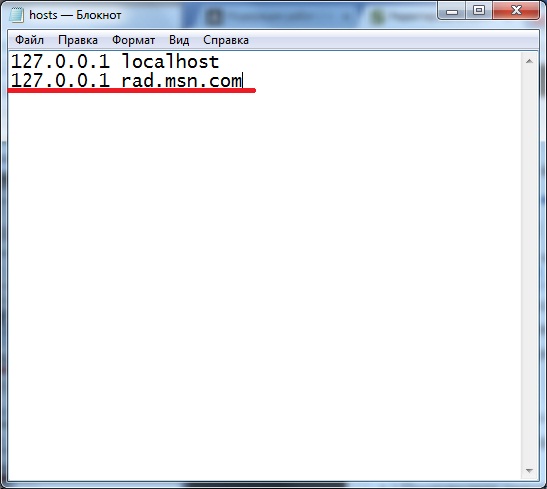
Бывают случаи, когда при сохранении файла появляется ошибка или же файл попросту не сохраняется. Тогда, необходимо выполнить следующие действия:
1.) Произведите запуск командной строки от администратора;
2.) В строке напишите: notepad C:\Windows\System32\drivers\etc\hosts;
3.) Сделайте изменения и нажмите «Сохранить».
Проделав все вышеописанные действия, мы избавимся от рекламы. Но останутся пустые места, на ее месте. Чтобы их не стало, просто пополнить счет, например, ваучером.
Как убрать рекламу в Skype
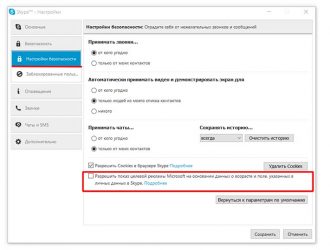
Доброго времени суток. Продолжаем избавляться от рекламы в интернете. В данном посте я расскажу о том, как очень просто можно убрать рекламу в различных приложениях, в частности, в популярном мессенджере Skype (на момент написания статьи актуальной была версия 7.1.67). Итак:
0. Источники рекламы в Skype
По умолчанию Skype показывает рекламу на главной странице:
и на боковой панели:
Для того, чтобы отключить рекламу в Skype (как и в любом другом приложении) достаточно всего лишь заблокировать ресурсы, с которых программа получает рекламу для отображения. Для данного примера это 2 адреса (для каждого приложения набор адресов свой):
- rad.msn.com — блокировка рекламы на боковой панели
- apps.skype.com — блокировка рекламы на главной странице
Как это сделать? Есть несколько способов ограничить доступ к конкретному ресурсу в сети для текущего компьютера. Рассмотрим подробно некоторые из них:
(Внимание! После блокировки сайтов, может потребоваться чистка кэша Internet Explorer)
1. Добавление ресурса в список опасных сайтов Internet Explorer
Один из самых простых способов ограничить доступ к заданному ресурсу в сети, добавить его в список опасных сайтов Internrt Explorer. Для этого запускаем браузер, нажимаем кнопку «Настройки» (в верхнем правом углу) и в появившемся списке выбираем пункт «Свойства браузера».
В открывшемся окне свойств браузера переходим на вкладку «Безопасность», выделяем в списке зон для настройки безопасности зону «Опасные сайты» и нажимаем кнопку «Сайты».
Вносим вышеуказанные ресурсы в формате
- *.rad.msn.com
- *.apps.skype.com
в список опасных сайтов. Для этого просто записываем имя ресурса в соответствующее поле и нажимаем кнопку «Добавить». После чего закрываем окно кнопкой «Закрыть».
Вот в общем то и всё. Вы можете просмотреть или отредактировать параметры безопасности для зоны «Опасные сайты» нажав на кнопку «Другой» в разделе «Уровень безопасности для этой зоны». Закрываем окно с помощью кнопки «ОК».
2. Добавление ресурса в файл hosts
Еще один способ заблокировать какой-либо ресурс на текущем компьютере добавить его в файл hosts с любым «неправильным» назначением. Данный файл, можно отредактировать любым текстовым редактором, например «Блокнотом». Однако для того, чтобы система разрешила сделать это, редактор следует запускать с повышенными правами администратора. Для этого необходимо найти программу в списке всех программ и выбрать соответствующий пункт в контекстном меню.
Для Windows 7:
Для Windows 8:
и уже после этого, через меню «Файл» — «Открыть» выбрать файл hosts, который находится в:
%systemroot%\system32\drivers\etc\
После того, как файл hosts откроется, добавляем в него адреса сайтов, которые необходимо заблокировать в формате:
127.0.0.1
для данного примера это
127.0.0.1 rad.msn.com127.0.0.1 apps.skype.com
И сохраняем файл с помощью кнопок меню «Файл» — «Сохранить».
3. Добавление адреса в черный список файервола
Если у вас на компьютере установлен какой-либо сетевой экран (firewall), то можно добавить требуемый ресурс в список заблокированных адресов этого сетевого экрана. Например, у ESET Smart Security есть соответствующий фильтр в ветке настроек «Защита доступа в интернет» — «HTTP, HTTPS» — «Управление адресами».
4. Добавление адреса в черный список на маршрутизаторе / шлюзе
Если вы выходите в сеть через управляемый маршрутизатор (роутер, шлюз), то ограничить доступность выбранных ресурсов можно и с помощью настроек самого маршрутизатора. Даже у самых бюджетных роутеров, таких как D-Link DIR-300 есть соответствующие возможности.
Из плюсов такого метода можно отметить, что при блокировке сайта на маршрутизаторе, он будет заблокирован сразу на всех компьютерах сети. Соответственно, ни один из пользователей локальной сети не сможет попасть на заблокированный сайт.
- Как отключить рекламу в программе uTorrent (µTorrent)Продолжаем избавляться от назольевой рекламы в интернете. Сегодня я расскажу о том, как за 30 секунд убрать рекламу в популярном нынче бесплатном торрент-клиенте uTorrent (в оригинале — µTorrent). На момент написания…
- Поиск по содержимому в WindowsПо умолчанию поиск в Windows (в данном примере в Windows 7) ищет файлы по имени. Содержимое учитывает только в проиндексированных расположениях. Чтобы поиск искал по содержимому всех документов, нужно изменить…
После чистки…
После того, как вы сделали все для того, чтобы удалить рекламу из Скайпа, нужно на всякий случай очистить кеш, чтобы заблокировать ее окончательно. Ведь реклама подгружается из него, поэтому может возникать еще некоторое время после выполнения всех вышеприведенных инструкций. Чтобы это не произошло, сделайте так:
- Зайдите в меню «Пуск».
- Откройте «Панель управления».
- Нажмите «Сеть и интернет».
- Выберите «Свойства браузера».
- Нажмите на вкладку «Общие».
- В разделе «Журнал браузера» нажмите на кнопку «Удалить…».
- В открывшемся окне выберите (поставьте галочку) пункт «Временные файлы Интернета и веб-сайтов».
- Нажмите кнопку, расположенную справа. Она называется «Удалить».
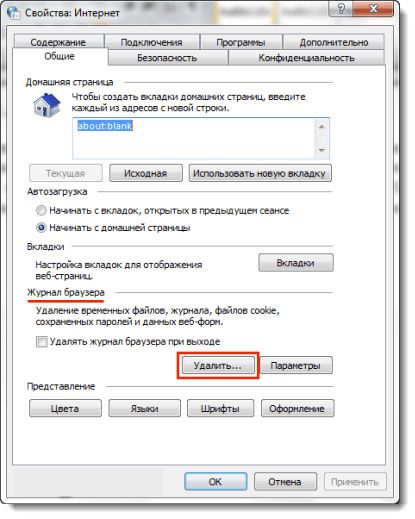
Кроме этого, рекомендуется сделать очистку с помощью специальных программ, например, CCleaner. После скачивания с надежного ресурса и установки этой программы, нужно открыть ее и установить галочки возле всех браузеров напротив строчки «Интернет-кеш». Далее нажмите «Очистка».
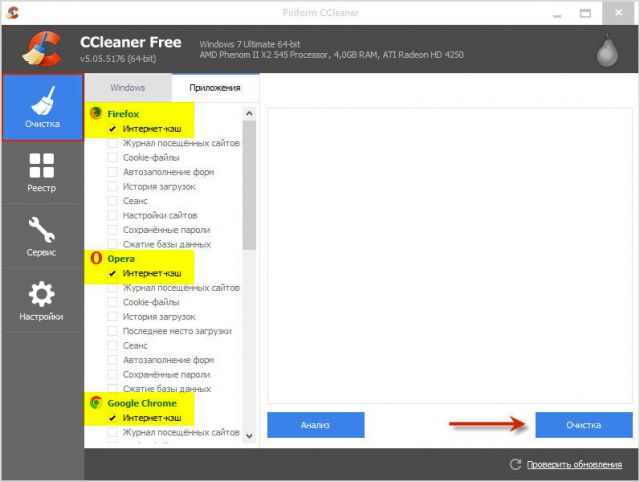
Применив комплекс указанных выше мер по удалению рекламы и рекламных баннеров из программы Скайп, а также сделав очистку реестра и кеша, можно избавиться от навязчивых сообщений и свободно общаться с друзьями и близкими!
Добрые день, дорогие читатели! Реклама помогает развивать бизнес, и многие компании используют skype и другие мессенджеры для того, чтобы продвигать свои услуги и товар
Впрочем, пользователи приложения редко относятся к ней, как к чему-то увлекательному и привлекающему внимание. Многие недовольны появлением рекламных сообщений у себя на страничке, в чатах и используют все средства для ее отключения
Однако прежде чем попытаться решить этот вопрос, рассмотрим, зачем и кому нужны рекламные проекты в мессенджере, почему их так часто используют.
- рекламодатели получают доступ к многомиллионной аудитории. Это великолепная возможность продвигать свои услуги и товар, публиковать обновления;
- Skype получает деньги от рекламодателей;
- пользователи узнают о новых товарах и услугах. Большинству это не нравится, но иногда реклама может быть полезной.
- целевые. Настраиваются непосредственно микрософтом, исходя из ваших личных настроек;
- различных компаний.
Способ №4: Блокировка рекламы Skype через Брандмауэр Windows
По своему принципу, этот способ похож на первый. Я не буду его сильно разжевывать. Суть в том, что бы блокировать те же рекламные адреса Microsoft и его партнеров, но уже при помощи встроенного в Windows фаервола.
- Откройте компонент «Брандмауэр Windows». Для этого нажмите кнопку Пуск и выберите пункт Панель управления. В поле поиска введите брандмауэр и затем щелкните пункт Брандмауэр Windows.
- Теперь перейдите в раздел Дополнительные параметры (в разных версиях Windows переход в этот раздел может находится в разных местах, но суть в том. что бы видеть настройки для Входящих/Исходящих подключений)
- Зайдя в раздел правила для входящих сообщений, выберите «Создать правило». Тип правила — Настраиваемые, Программа — выберите путь к Skype или нажмите галочку «Все программы», Протокол и порты — Любой, IP адрес — 37.252.170.*, 37.252.162.*, 37.252.163.* дальше там жмете несколько раз Далее, сохраняете и перезапускаете Skype.
С использованием скрытых элементов
Удаление баннеров путем изменения конфигурации программы – дело ответственное, такой метод подойдет только опытным пользователям ПК. А делать нужно вот что:
- Открывай «пуск» — «программы» — «стандартные»
- Выбирай «Выполнить»
- В открывшемся окне вводи AppData, а затем «Ок»
-
Открой папку Roaming, а в ней – папку Skype
- Найди документ shared.xml и открой его, используя блокнот
- Находи строчки с цифрой 1 и измени ее на 0
- Сохрани изменения
Полезное у нас: как поменять язык в Скайпе
Для того, чтобы сделать это, запустите блокнот от имени Администратора. Для этого, в Windows 8.1 и Windows 10, нажмите клавиши Windows + S (чтобы открылся поиск), начните набирать слово «Блокнот» и когда он появится в списке, кликните по нему правой кнопкой мыши и выберите запуск от Имени администратора. Точно так же можно сделать это и в Windows 7, просто поиск находится в меню Пуск.
После этого в блокноте выберите в главном меню «Файл» — «Открыть», перейдите в папку Windows/ System32/ drivers/ etc, обязательно включите в диалоговом окне открытия «Все файлы» напротив поля «Имя файла» и откройте файл hosts (если их несколько, откройте тот, который без расширения).
Добавьте в конце файла hosts следующие строчки:
127.0.0.1 rad.msn.com 127.0.0.1 adriver.ru 127.0.0.1 api.skype.com 127.0.0.1 static.skypeassets.com 127.0.0.1 apps.skype.com
Затем в меню выберите «Файл» — «Сохранить» и пока не закрывайте блокнот, он пригодится для следующего шага.
Примечание: если у вас установлена какая-либо программа, которая следит за изменением файла hosts, то на ее сообщение о том, что он был изменен, не дайте ей восстановить исходный файл. Также, последние три строчки теоретически могут повлиять на отдельные функции Skype — если вдруг что-то стало работать не так, как вам требуется, удалите их тем же способом, как добавляли.
Второй шаг — в том же блокноте, выберите файл — открыть, установите «Все файлы» вместо «Текстовые» и откройте файл config.xml, располагающийся в C: Users (Пользователи) Имя_пользователя AppData (скрытая папка) Roaming Skype Ваш_логин_скайп
В этом файле (можно через меню Правка — Поиск) найдите пункты:
- AdvertPlaceholder
- AdvertEastRailsEnabled
И измените их значения с 1 на 0 (на скриншоте показано, наверное, понятнее). После этого сохраните файл. Готово, теперь перезапустите программу, войдите, и вы увидите, что теперь Skype без рекламы и даже без пустых прямоугольников для нее.
Также может заинтересовать: Как убрать рекламу в uTorrrent
Примечание: способы, описанные далее, относятся к предыдущим версиям скайпа и представляют собой более ранний вариант этой инструкции.
Настройка Skype
Самый простой и эффективный способ отключения всплывающей рекламы в Скайпе заложен в настройках самой программы. Порядок действий очень простой:
Заходите в панель инструментов и находите раздел «Инструменты». В выпадающем меню необходимо выбрать «Настройки…».
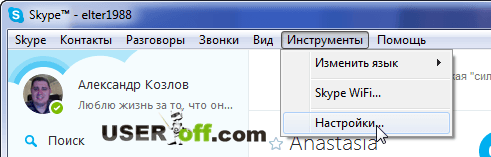
Появится окно с настройками программы. Теперь используем меню слева, нажимаем на вкладку «Оповещения» и выбираете «Оповещения» — «Извещения и сообщения». Далее убираете галочку «Рекламные акции». После внесенных изменений, нажимаете «Сохранить». Возможно, понадобится перезагрузить Skype. Может случиться так, что реклама не исчезает. Тогда необходимо дополнительно почистить кэш и временные файлы интернета.
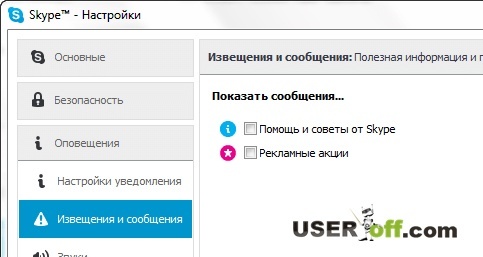
Выше я рассказал способ для старых версий Skype, но времена меняются, и уже нет таких настроек в скайпе. А теперь поговорим, что можно сделать в нынешних сверсиях:
- Открываем меню «Настройки» и выбираем раздел «Безопасность».
- Переходим в раздел «Настройки безопасности».
- Отключаем показ рекламы «Разрешить показ целевой рекламы…».
- Сохраняем настройки, нажав на кнопку «Сохранить».
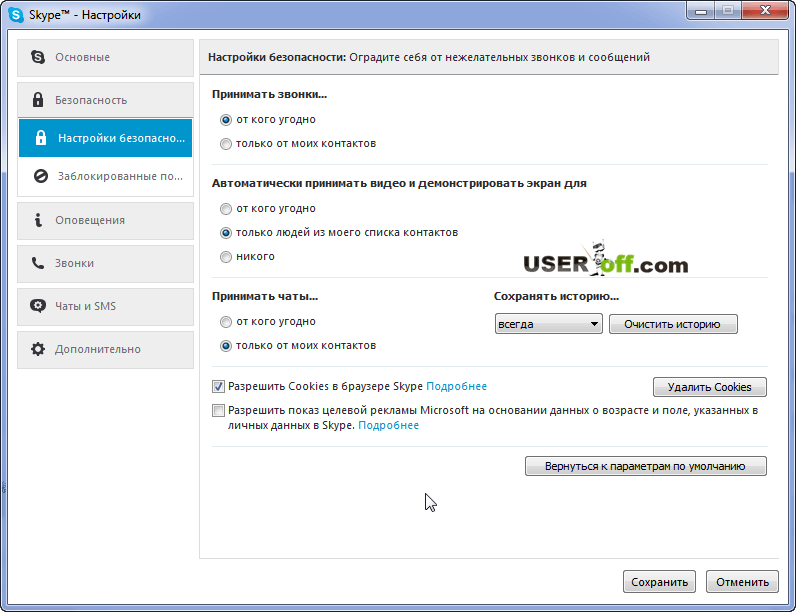
Теперь ежедневные рекламные предложения от Skype не потревожат пользователя при использовании программы.
Как убрать рекламу в Skype (Скайп): 3 простых способа
Избавиться от надоедливой рекламы в популярном приложении для видеозвонков Skype можно и без пополнения счета в аккаунте.
Способов для этого существует три, все они проверены на совместимость с операционной системой последнего образца — Windows 10 и позволяют забыть о рекламе до следующего глобального обновления программы.
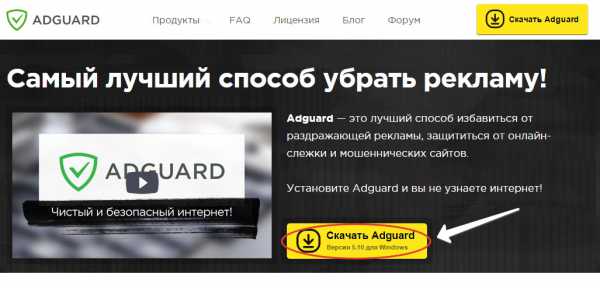
Для всех способов необходимо знание пароля от учетной записи администратора компьютера.
Для 1 способа избавления от рекламы потребуется скачивание и установка стороннего приложения. Для 2 и 3 способа нужен предустановленный текстовый редактор «Блокнот» или Notepad ++.
Приложение Adguard, которое можно бесплатно скачать с официального сайта, позволяет блокировать рекламные сообщения без необходимости углубляться в тонкие настройки операционной системы.
Приложение Adguard представляет собой приложение-фильтр, чья основная функция — блокирование рекламы и вредоносных сайтов.
Программа отлично справляется с чисткой сайтов от всплывающих рекламных сообщений, изъятием рекламных вставок из видео и отключением баннеров в популярных приложениях, в число которых входит и Skype.
Причем отключение рекламы в Skype в Adguard установлено настройкой по умолчанию, ничего изменять не придется.
Установите предложения, соответственно пошаговым инструкциям. И запустите его.
*Программа платная, но первые три месяца (180 дней) использовать все его функции можно без покупки подписки.
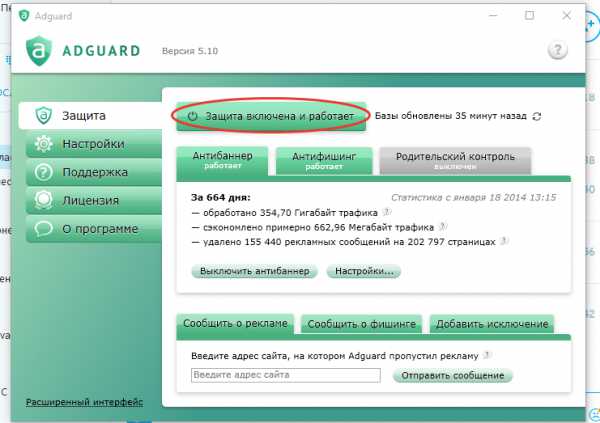
Сразу же после активации Adguard перезапустите Skype. Все рекламные сообщения исчезнут, а на их местах останутся пустые квадраты с надписью «Реклама».
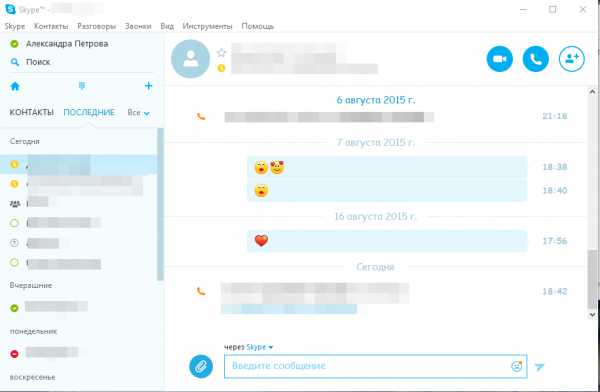
Отключить эти квадраты позволяет пополнение счета в аккаунте Skype, деньги не списываются, достаточно того, что баланс отличен от нуля, хватит и нескольких центов. Но дело в том, что пополнить Skype на сумму меньше 5 долларов получится только специальным ваучером.
Если нет особенного на то желания или фактической возможности установить Adguard, можно заблокировать рекламу вручную, путем редактирования файла hosts. Располагается он по следующему адресу:
C:/Windows/System32/drivers/etc
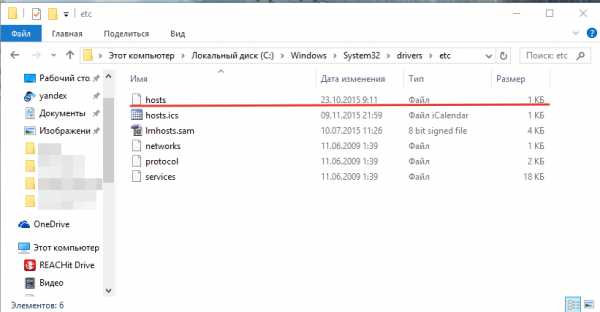
Правой кнопкой мыши вызовите контекстное меню и откройте файл с помощью текстового редактора.
Подойдет и обычный «Блокнот», а также его аналоги, включая Notepad ++.
В конце файла добавьте строчку: 127.0.0.1 rad.msn.com (с новой строки).
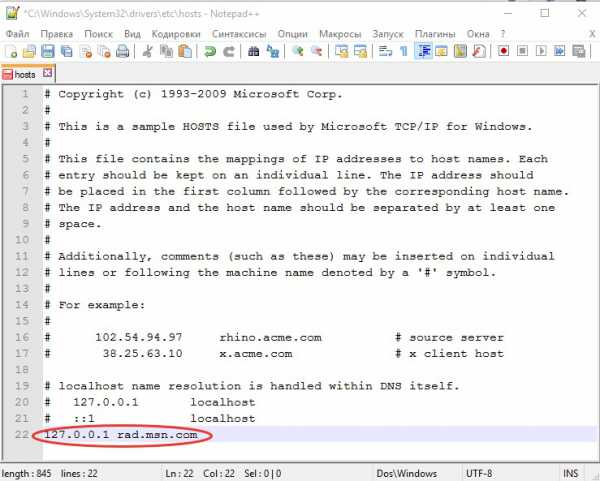
Сохраните файл и перезапустите программу Skype. Эффект от манипуляций будет таким же, как от включенного фильтра рекламных сообщений Adguard — показ рекламы прекратится, а на ее месте будут пустые квадраты.
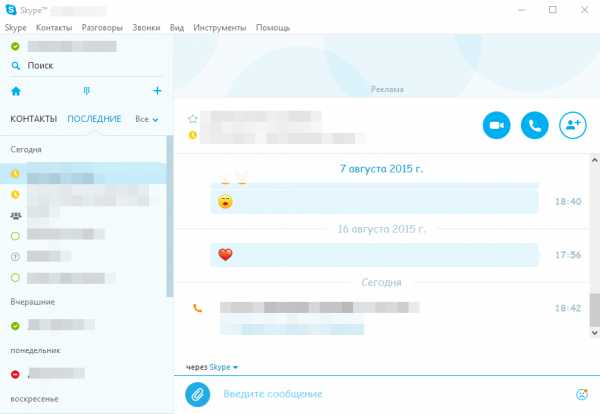
Если окошки с надписью «Реклама» сильно раздражают, можно попробовать воспользоваться продвинутым способом их отключения.
Но учтите, что изменения из инструкции, прикрепленной ниже, могут давать и неожиданные результаты, вроде нарушения функциональности программы Skype. Готовы взять ответственность на себя? Тогда пробуйте.
- Включите отображение скрытых элементов (Вид -> Скрытые элементы).
- Откройте папку пользователя на диске C и найдите в ней скрытый каталог AppData. В AppData — папку Roaming, а в ней — Skype.
Откройте папку, совпадающую с логином в Skype, и найдите в ней файл config.xml.
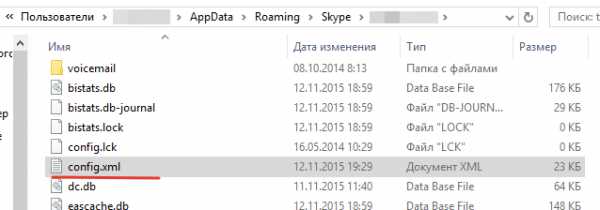
- Откройте файл конфигурации config.xml в каком-то текстовом редакторе и отыщите в нем строку: 1.
- В строке замените параметр «1» на «0».
- Сохраните файл и перезапустите Skype. Иногда срабатывает и без перезапуска.
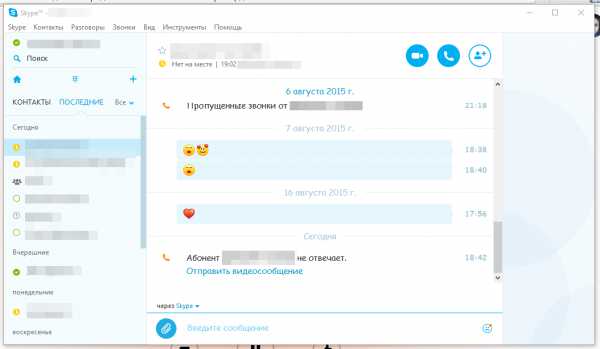
Способ с редактированием файла конфигурации избавляет даже от полей, отведенных под рекламу. Но работает он не на всех ОСях, а также иногда после обновлений, даже незначительных, поля снова появляются.
В этом случае процедуру нужно повторить заново, желательно, чтобы на момент внесения правок программа была отключена.
Все вышеперечисленные манипуляции позволяют забыть о надоедливых рекламных сообщениях и сделать общение в популярной программе приятнее, к тому же отключение рекламы экономит трафик и разгружает канал интернета.
Какой из вариантов использовать решайте сами, все они, кроме последнего, безопасны для операционной системы и приложения Skype, деньги ни за что не снимаются, а процедура избавления от рекламных сообщений занимает от 5 до 15 минут.
Как убрать рекламу в Skype (Скайп): 3 простых способа













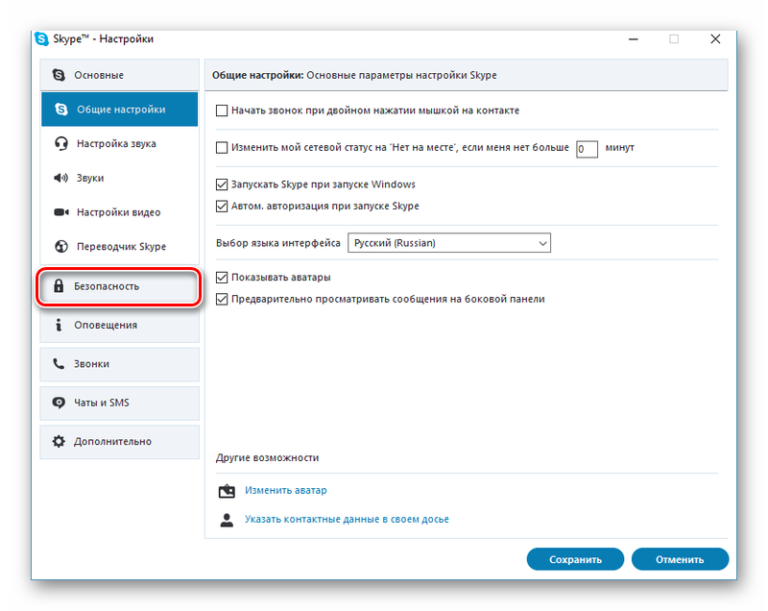

















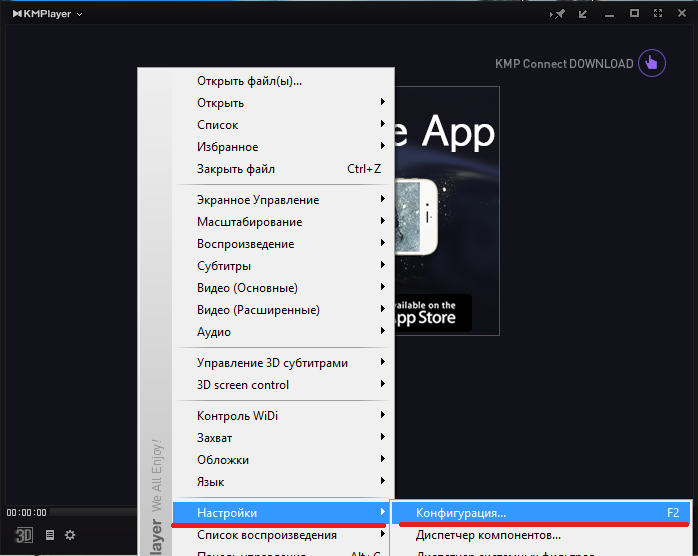
![Как отключить рекламу на главном экране android tv [easy steps]](http://wikisovet.ru/wp-content/uploads/8/7/5/875aee16063f8ac4cd89aa6dba6951cc.jpeg)